目录
- 1. 安装Dockepythonr Desktop
- 2. 拉取镜像
- 3. 启动容器
- 4. 连接 mysql 测试&&创建数据库
1. javascript安装docker Desktop
Docker Desktop可从链接:
https://docs.docker.com/desktop/release-notes/ 下载,这里以Windows平台为例,
- 在页面中找到对应操作系统(如 Windows)的安装包下载入口
- 注意:Windows 系统需满足以下条件:
- 启用 Hyper-V 或 WSL 2 后端(安装时会自动提示配置)。
- 系统版本为 Windows 10 专业版/企业版(版本 1903+) 或 Windows 11。
见下图所示:
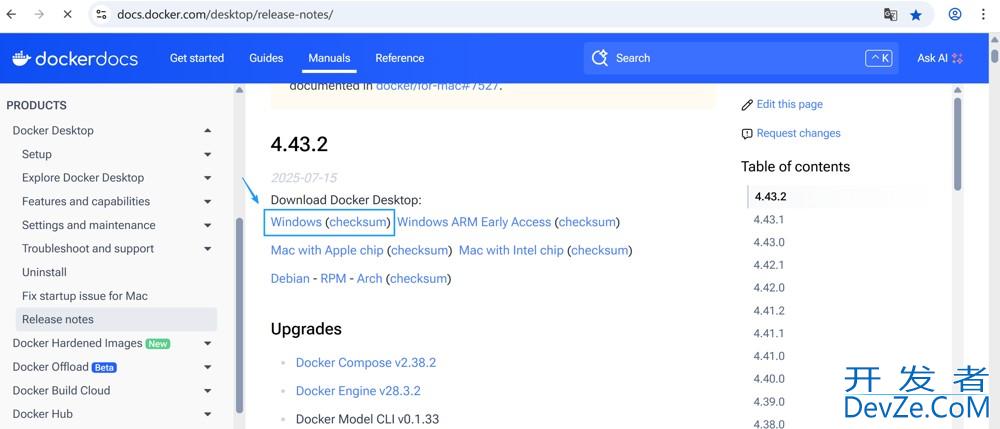
- 双击下载的
.exe文件,按向导完成安装(默认选项即可)。 - 安装完成后重启电脑(部分系统组件需重启生效)。
- 启动 Docker Desktop,首次启动时会初始化后台服务(等待状态栏图标显示 Docker 已就绪)。
- 打开命令提示符(CMD)或 PowerShell,输入以下命令检查版本:
- docker --version
- docker-compose --version
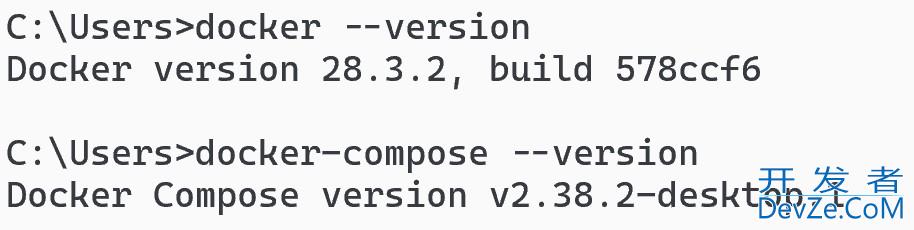
2. 拉取镜像
cmd命令行输入:docker pull docker.1ms.run/library/mysql:8.4.3
- 说明:
docker.1ms.run/library/mysql是镜像仓库地址(因国内访问不了官方镜像资源,使用了第三方代理镜像:docker.1ms.run)。8.4.3是 MySQL 版本号。

Docker Desktop的Images页签可看到其拉取的镜像,见下图所示:

3. 启动容器
docker run --name autotest_mysql -e MYSQL_ROOT_PASSWORD=123456 -p 33061:3306 -d docker.1ms.run/library/mysql:8.4.3
- 参数说明:
--name autotest_mysql:容器名称(可自定义,如mysql-test)。-phpe MYSQL_ROOT_PASSWORD=123456:设置 MySQL root 用户的密码(必填项)。-p 33061:3306:将宿主机的33061端口映射到容器的http://www.devze.com3306端口(避免与本地 MySQL 冲突)。-d:后台运行容器(detached 模式)。- 最后一项为镜像名称及版本。

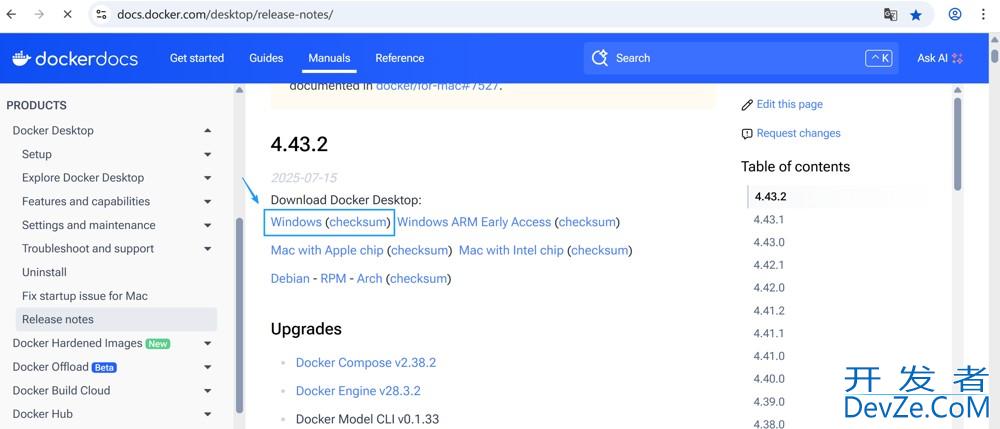
4. 连接 MySQL 测试&&创建数据库
使用 MySQL 客户端工具(如 MySQL Workbench、DBeaver)连接:
- 主机地址:
127.0.0.1或localhost。 - 端口:
33061(映射的宿主机端口)。 - 用户名:
root。 - 密码:
123456(即-e MYSQL_ROOT_PASSWORD设置的值)。
以MySQL Workbench(可从https://dev.mysql.com/downloads/workbench/下载)为例,见下图所示:

MySQL Workbench创建数据库,见下图所示:

到此这篇关于如何使用Docker Deskto编程客栈p部署MySQL8.4.3的文章就介绍到这了,更多相关Docker Desktop部署MySQL内容请搜索编程客栈(www.devze.com)以前的文章或继续浏览下面的相关文章希望大家以后多多支持编程客栈(www.devze.com)!
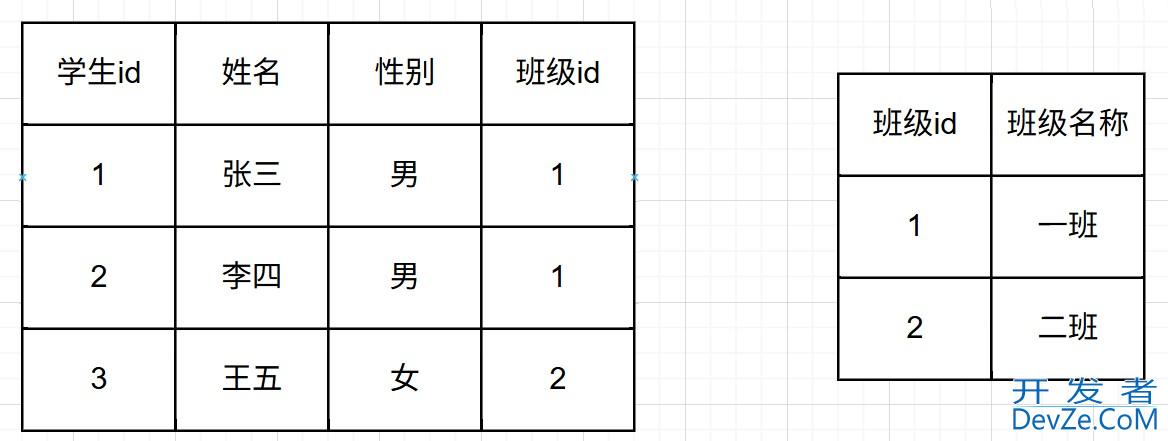
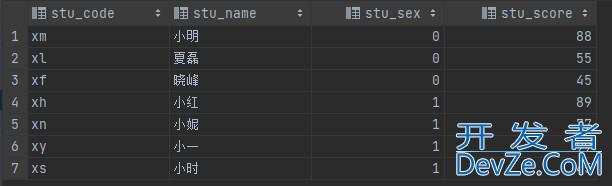
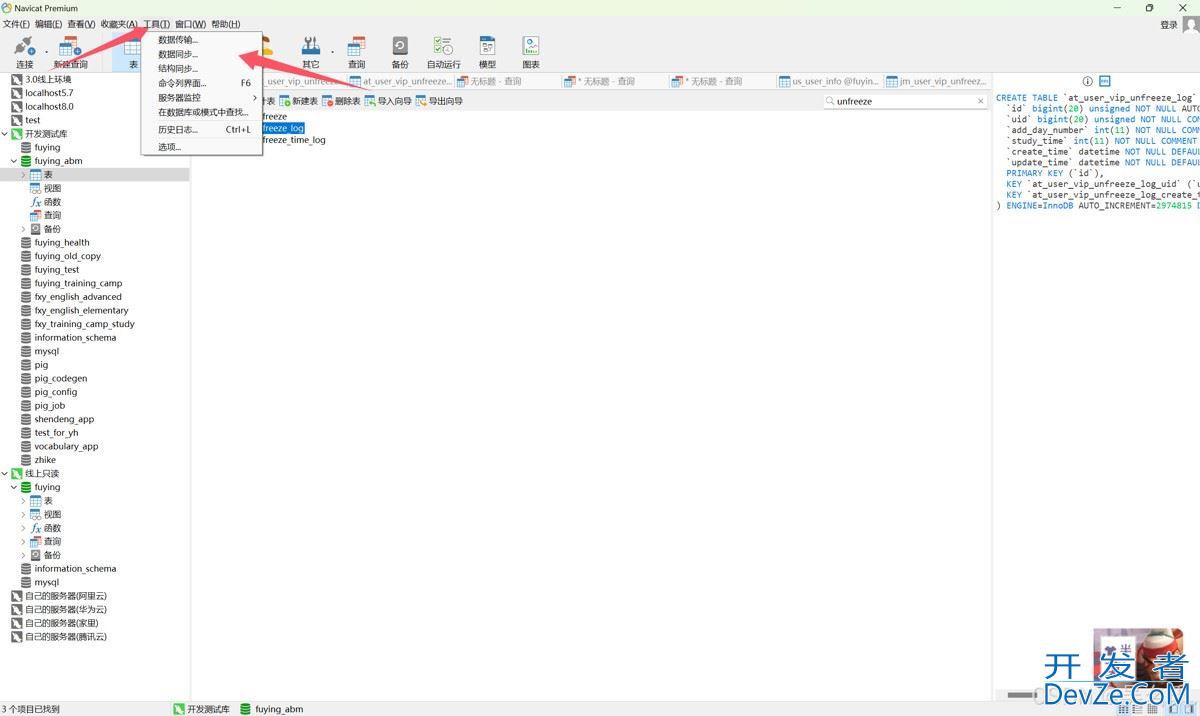

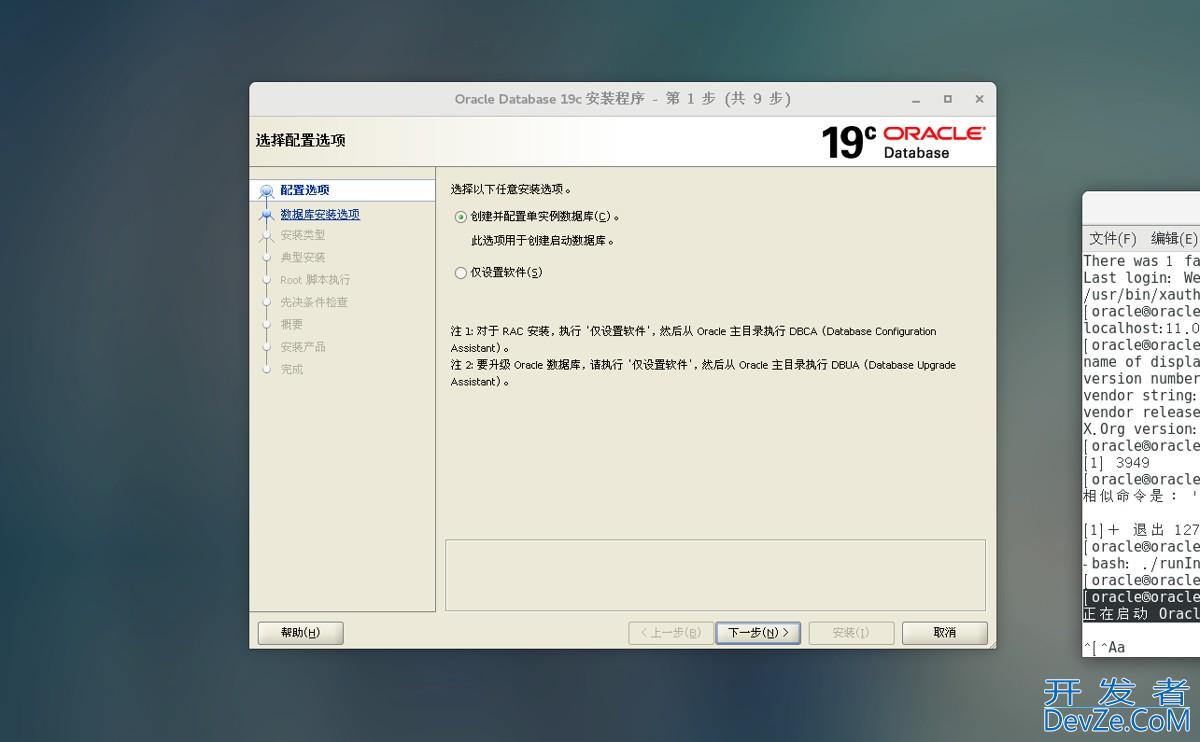
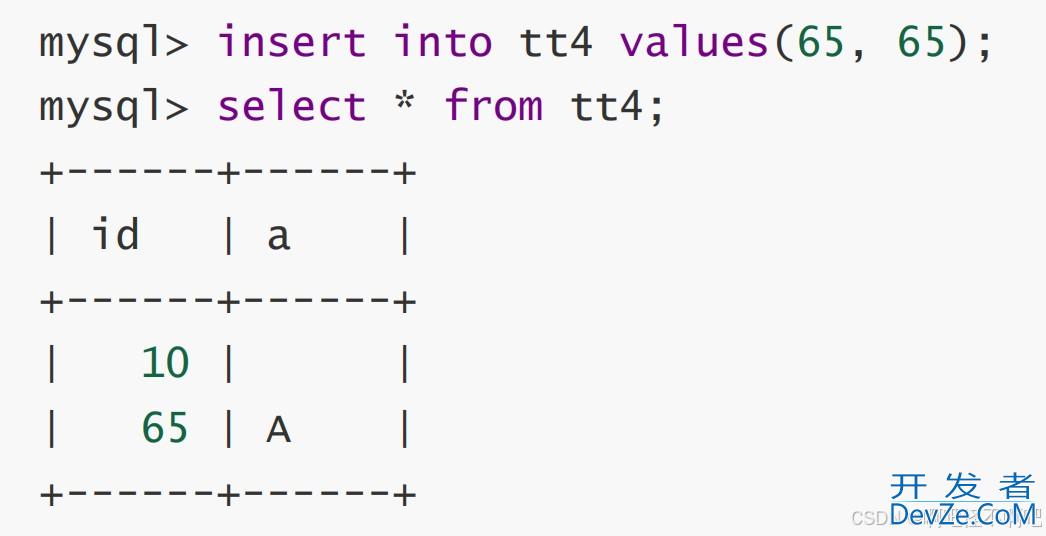
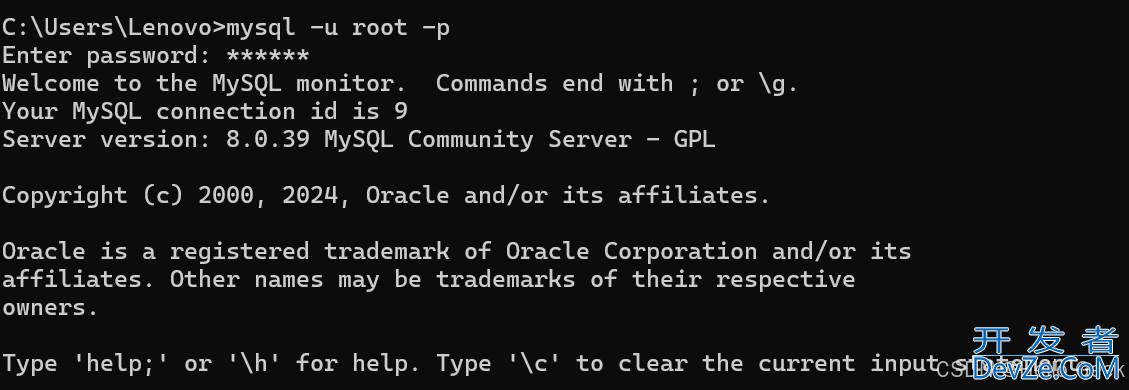
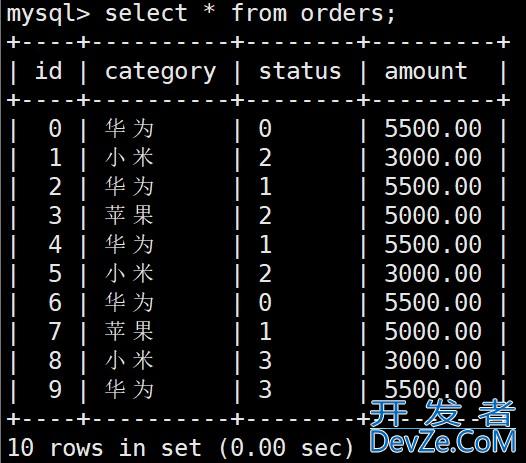
 加载中,请稍侯......
加载中,请稍侯......
精彩评论